Cara Memulihkan Tong Kitar Semula yang Dipadamkan

Tong Kitar Semula berguna untuk peranti Windows sebagai cara mudah untuk mengalih keluar data tanpa segera memadamkannya. Tetapi apa yang berlaku jika ia hilang atau
Adakah anda mahu mengalihkan fail secara automatik dari satu folder ke folder lain pada komputer Windows atau Mac anda ? Anda boleh melakukannya dengan mudah mengikut arahan di bawah.

Cara memindahkan fail secara automatik antara folder pada Windows dan macOS
Anda boleh membuat skrip kelompok yang memindahkan fail secara automatik dari direktori sumber ke lokasi destinasi. Skrip ini boleh menyemak "umur" fail untuk memastikan fail anda hanya dialihkan selepas beberapa hari atau bulan tertentu telah berlalu sejak ia dibuat.
Jangan risau jika anda tidak pernah menulis skrip kelompok sebelum ini. Sebenarnya, untuk membuat skrip untuk tugasan ini, anda hanya perlu salin & tampal kod di bawah, kemudian pilih folder. Sudah disiapkan.
Langkah 1: Tulis skrip untuk memindahkan fail secara automatik
1. Buka menu Mula , cari Notepad dan bukanya.
2. Tampalkan skrip berikut ke dalam dokumen Notepad baharu.
@echo off
set X=Days
set "source=SourceFolder"
set "destination=DestinationFolder"
robocopy "%source%" "%destination%" /mov /minage:%X%
exit /b3. Dalam skrip di atas, gantikan Days dengan bilangan hari yang skrip di atas akan memindahkan fail anda (umur fail) kemudian gantikan SourceFolder dengan laluan ke lokasi folder anda, ganti DestinationFolder dengan laluan ke lokasi fail ialah dipindahkan.
4. Klik menu Fail dan pilih Simpan Sebagai .
5. Pilih Semua Fail daripada menu lungsur Simpan Sebagai , masukkan nama fail, tambah .bat di hujung medan nama fail dan klik Simpan untuk menyimpan fail.
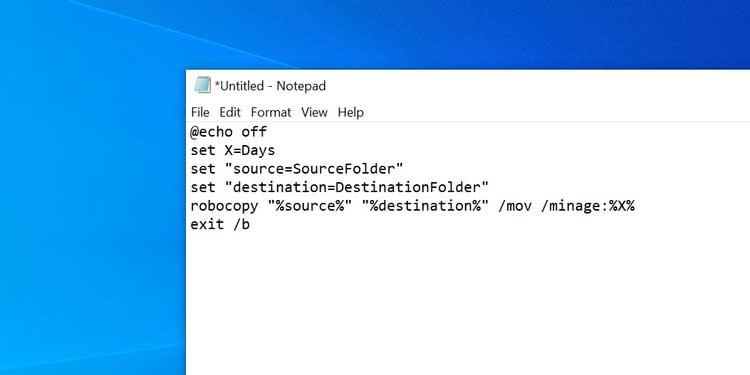
Skrip Kelompok kini sedia.
Langkah 2: Jadualkan skrip Kelompok untuk dijalankan secara automatik
Klik dua kali pada fail kelompok yang baru dibuat akan mengalihkan semua fail anda dari folder semasa ke folder lain. Untuk mengautomasikan tugasan ini, anda perlu memasukkan fail ke dalam tugasan automatik.
Penjadual Tugas akan membantu anda melakukannya. Anda boleh membuat tugasan dalam aplikasi utiliti ini dan menjalankan skrip mengikut jadual pilihan anda.
Berikut ialah cara untuk menyediakan tugas dalam Penjadual Tugas:
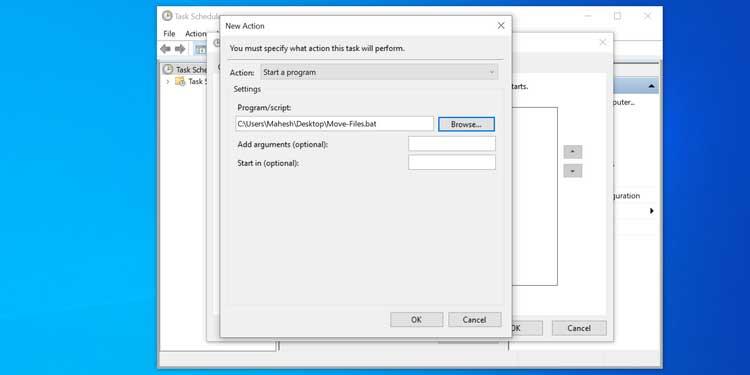
Penjadual Tugas akan menjalankan skrip kelompok pada masa dan kekerapan yang anda pilih. Apabila itu berlaku, skrip ini akan mula memindahkan fail dari direktori sumber ke lokasi destinasi.
Jika anda ingin mematikan pemindahan fail automatik, buka Penjadual Tugas , cari tugasan dalam senarai ini dan klik Padam di sebelah kanan. Tindakan ini mengosongkan tugas anda dan menghalang skrip kelompok daripada berjalan secara automatik.
Menyediakan pemindahan fail automatik pada macOS agak mudah kerana anda hanya perlu menggunakan aplikasi untuk menulis dan menjadualkan skrip untuk dijalankan pada Mac.
Menggunakan apl Automator, anda boleh mencipta Tindakan Folder yang membantu memindahkan fail antara folder dengan mudah tanpa campur tangan pengguna.
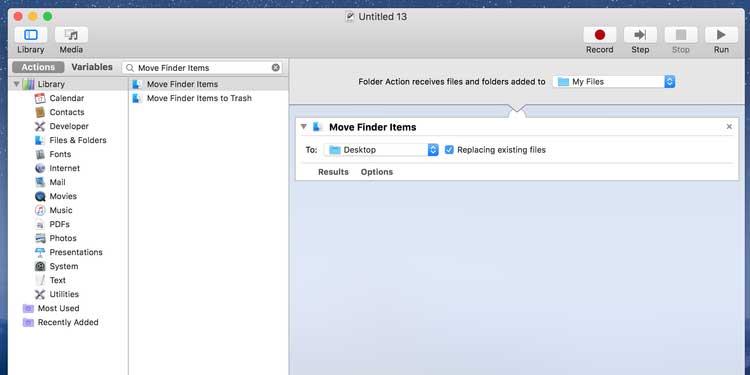
Mulai sekarang, setiap kali anda meletakkan fail dalam folder sumber, Automator akan mengalihkannya ke folder destinasi. Anda tidak perlu menekan sebarang kekunci atau membuka sebarang widget. Semuanya berlaku sepenuhnya secara automatik.
Beri perhatian kepada folder Muat Turun apabila menggunakan tugas Automator. Oleh kerana kebanyakan penyemak imbas sering menyimpan versi sementara fail yang masih dimuat turun di sini, Automator akan memindahkan separuh daripada fail yang dimuat turun. Tindakan ini boleh menyebabkan ralat muat turun. Untuk mengelakkan masalah ini, anda harus menetapkan Desktop sebagai folder muat turun lalai untuk penyemak imbas anda.
Di atas ialah cara memindahkan fail secara automatik antara folder pada Windows dan Mac. Semoga artikel itu berguna kepada anda.
Tong Kitar Semula berguna untuk peranti Windows sebagai cara mudah untuk mengalih keluar data tanpa segera memadamkannya. Tetapi apa yang berlaku jika ia hilang atau
Jetpacks ialah salah satu peranti yang paling penting untuk membantu anda menerokai kosmos "Starfield". Ia membolehkan anda terbang di sekeliling dan dengan cepat menutup tanah
Ia mungkin kelihatan ganjil memikirkan kebaikan dan keburukan memuat turun kemas kini percuma ke sistem pengendalian anda, tetapi laluan kemas kini Windows 10 Oktober 2018 untuk
Pernahkah anda mencari cara untuk mengubah suai binaan pemain anda tanpa mencipta semula watak baharu dalam “Diablo 4”? Nah, anda beruntung. Permainan ini membolehkan anda
Jika anda telah mencari cara untuk meningkatkan pengalaman pembangunan Python anda, Kod VS atau Kod Studio Maya, ialah penyelesaian terbaik anda. Ia menyeronokkan dan
“Baldur's Gate 3” (BG3 singkatannya) ialah salah satu permainan terbesar yang akan dilancarkan pada tahun 2023. Ia meneruskan siri Baldur's Gate, yang kebanyakannya berpusatkan PC
Walaupun Windows 11 sepatutnya menjadi sistem pengendalian yang lebih mesra pengguna berbanding pendahulunya, ia datang dengan beberapa perubahan yang mengejutkan. Terutamanya,
Tetapan kecerahan skrin adalah ciri penting, tidak kira peranti yang anda gunakan. Tetapi sangat penting untuk mendapatkan tahap kecerahan
Banyak pengembaraan RPG, seperti "Baldur's Gate 3," kerap menawarkan dialog pemain dan soalan menarik yang perlu mereka jawab untuk meneruskan kemajuan mereka. Dalam
Enjin Kertas Dinding telah membantu berpuluh ribu orang menggantikan gambar skrin statik yang membosankan mereka dengan koleksi animasi yang meriah dan menakjubkan
Sebagai pembangun, anda pasti telah menggunakan sekurang-kurangnya satu daripada dua alatan legenda: Kod Visual Studio (Kod VS) dan Visual Studio biasa. Kedua-duanya adalah
"Diablo 4" mempunyai dunia yang dalam dan kaya yang dipenuhi dengan penjara bawah tanah gelap untuk diselesaikan, bos besar untuk ditewaskan, dan rampasan yang menakjubkan untuk diperoleh. Tetapi, jika anda ingin menangani
Yama ialah salah satu Katana Terkutuklah permainan dan mempunyai status Legenda. Menggunakan senjata yang begitu mujarab dalam dunia terbuka "Blox Fruits" akan menawarkan anda
Hampir setiap pengguna PC Windows telah memadamkan fail yang mereka ingin simpan secara tidak sengaja. Walaupun langkah pertama anda adalah untuk memeriksa Tong Kitar Semula, ia mungkin tidak
Apabila menstrim dengan OBS, anda mungkin mahu menyentuh latar belakang anda. Ini memastikan tirai latar yang sesuai untuk strim anda, menjadikannya kelihatan menarik.
Setiap elemen memainkan peranan penting dalam meningkatkan pengalaman permainan pemain. Ini benar terutamanya untuk permainan main peranan (RPG) seperti "Diablo 4."
Tidak ada yang lebih buruk daripada menghidupkan komputer Windows anda hanya untuk mendapati peranti anda tidak berfungsi seperti yang diharapkan. Sebagai contoh, apabila anda tidak boleh log
Windows Defender ialah alat antivirus percuma, terbina dalam, komprehensif dengan perlindungan yang boleh dipercayai. Walau bagaimanapun, terdapat beberapa kelemahan untuk menggunakannya. Ia adalah
Penyesuai rangkaian pada sistem pengendalian Windows ialah peranti penting yang memastikan sambungan rangkaian berjalan lancar. Sejak penyesuai rangkaian menerima
Walaupun anda telah menggunakan Windows untuk masa yang lama, anda mungkin kadangkala menghadapi cabaran yang memerlukan bantuan pakar. Sama ada anda menghadapi


















